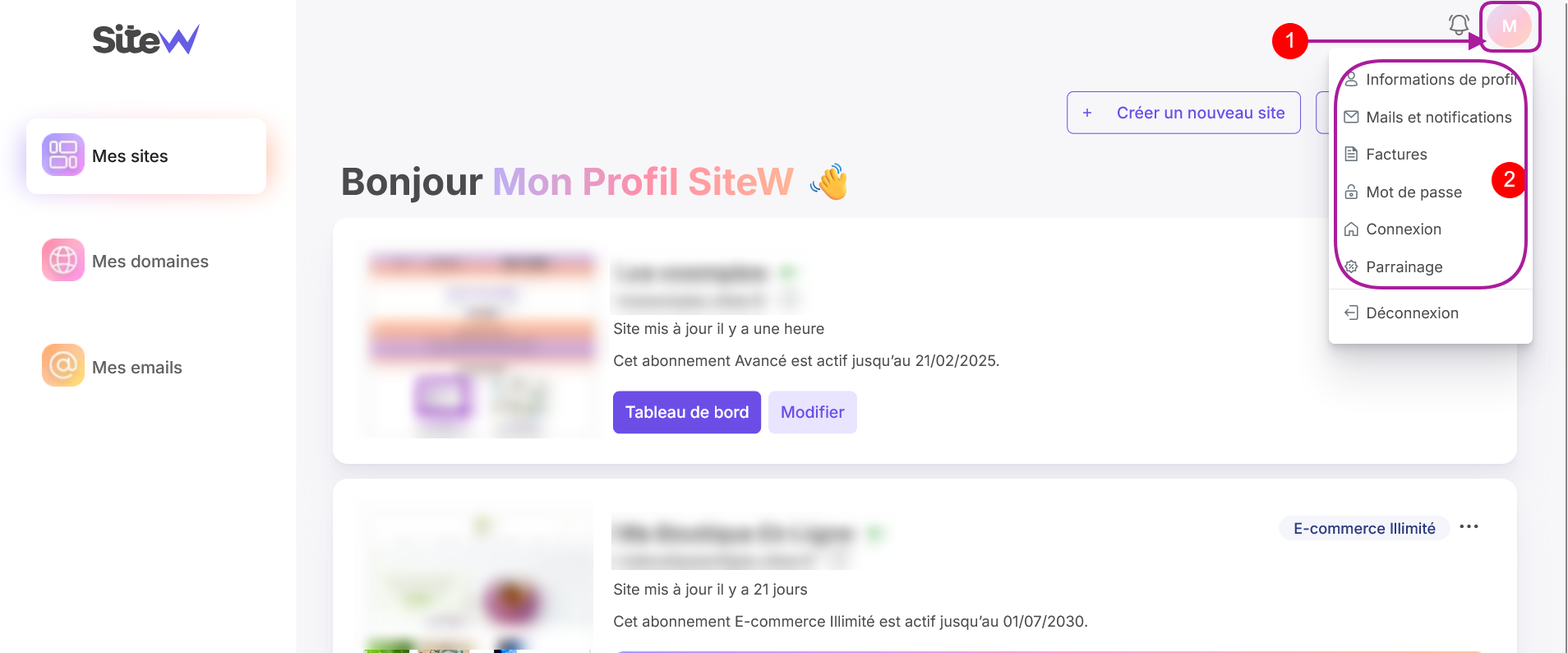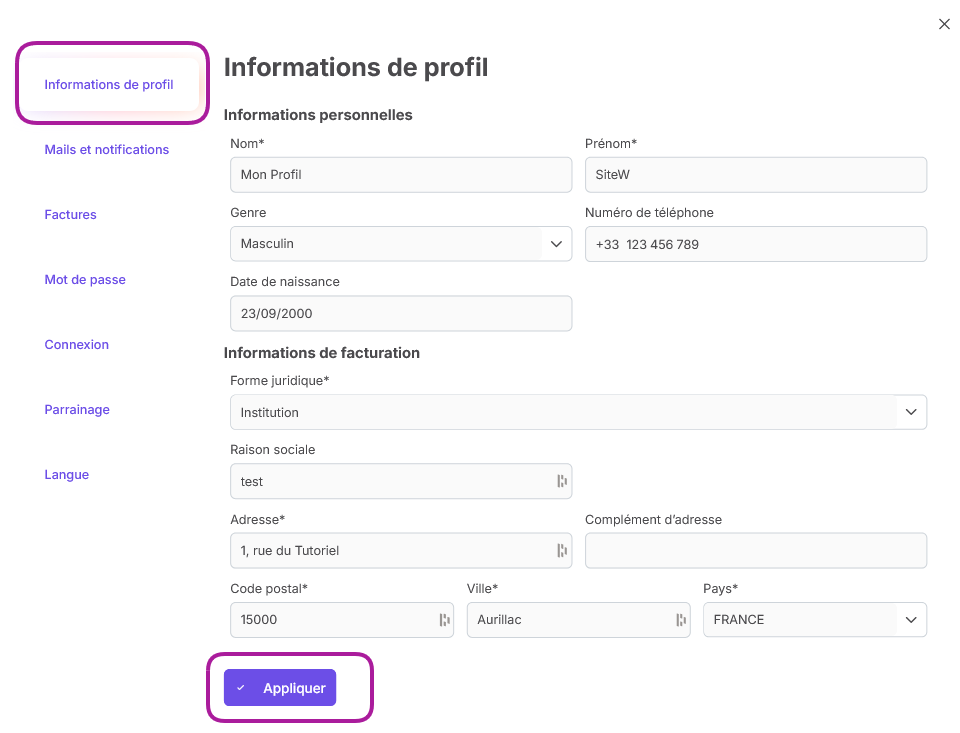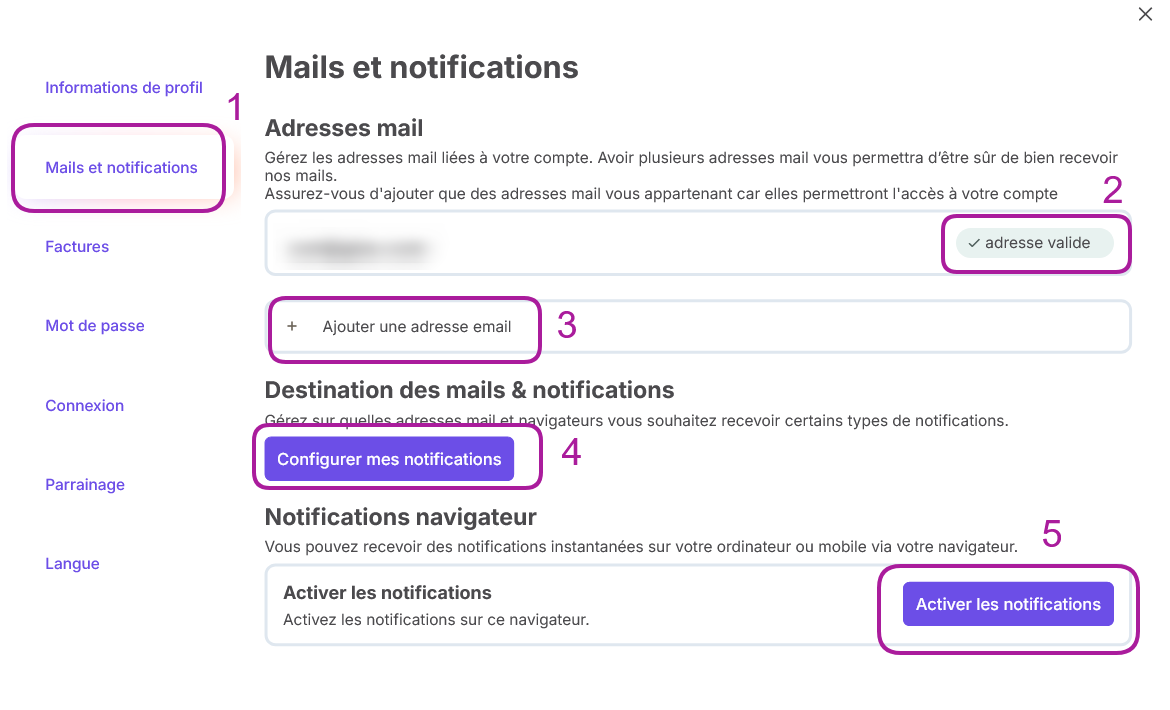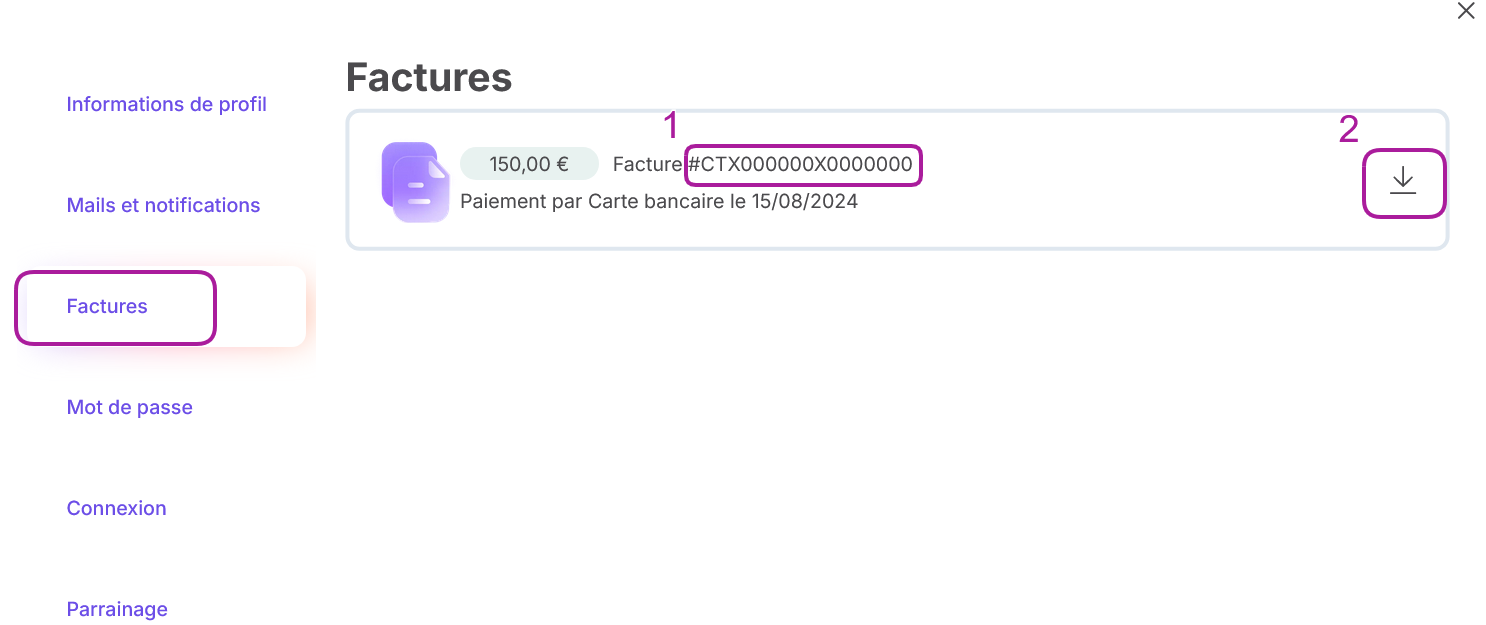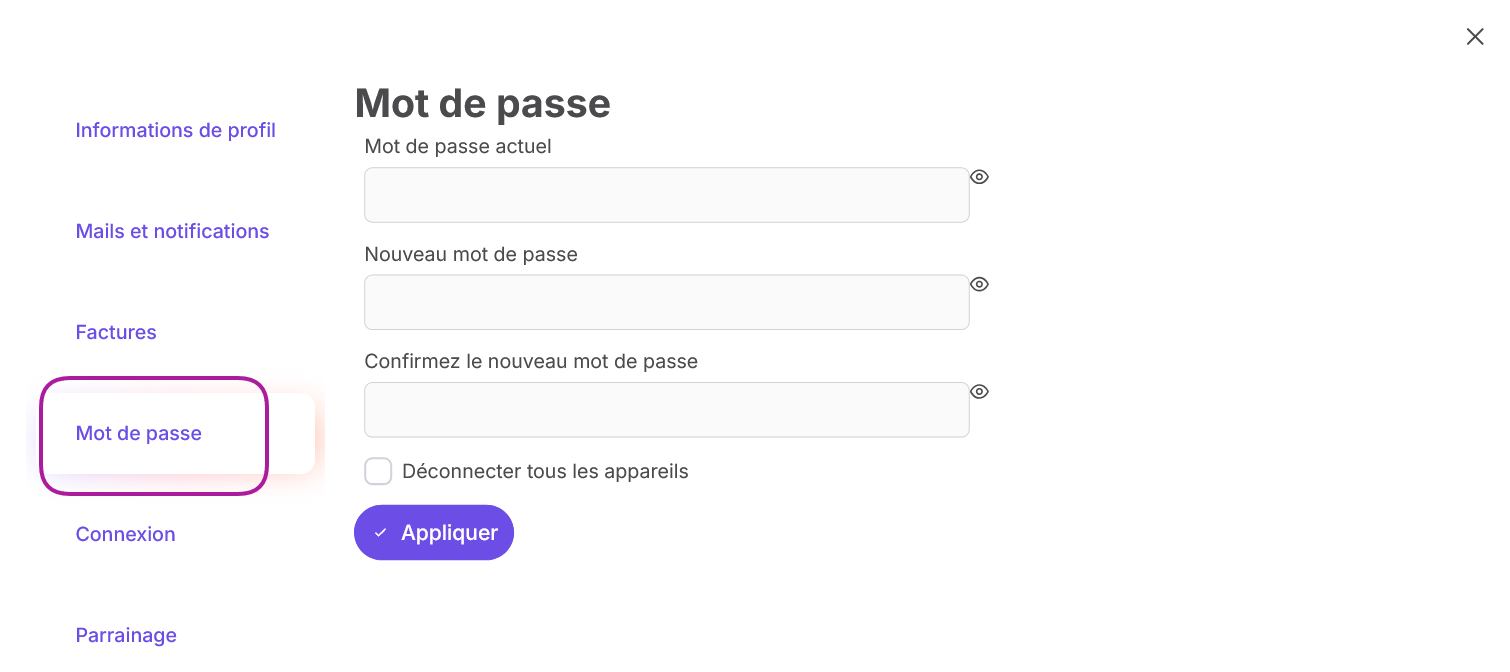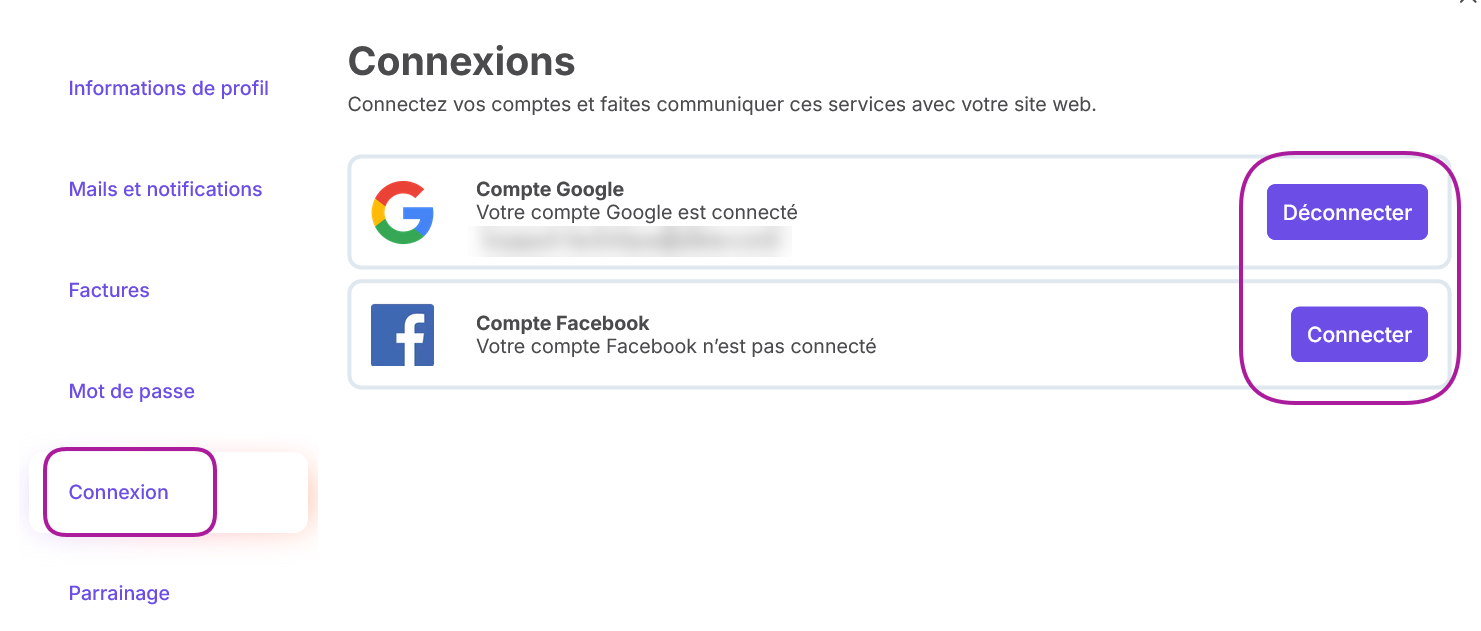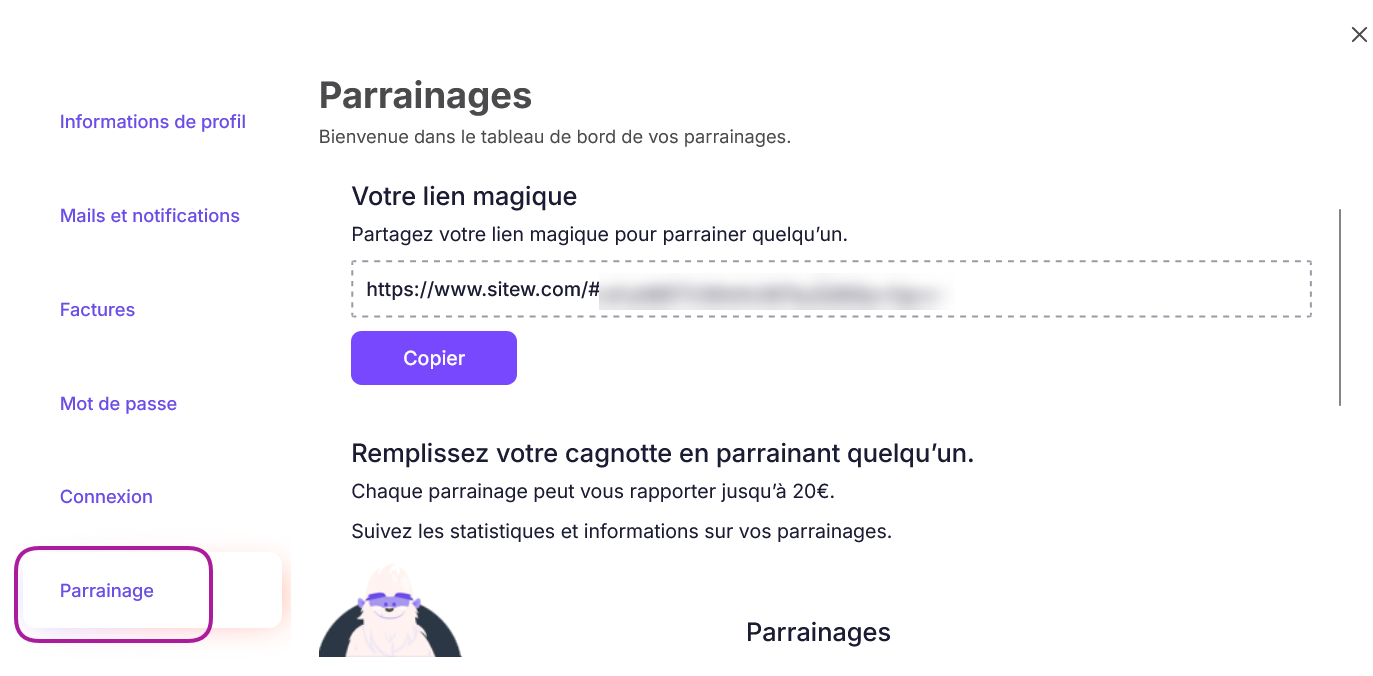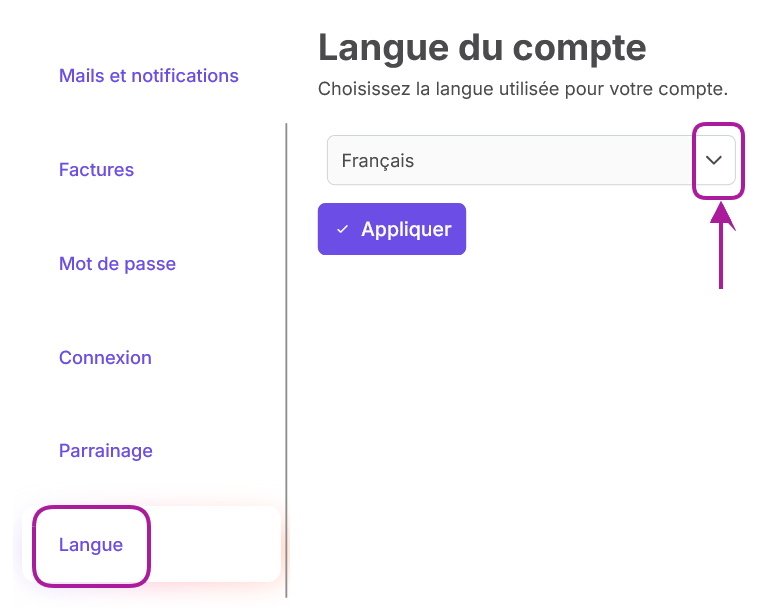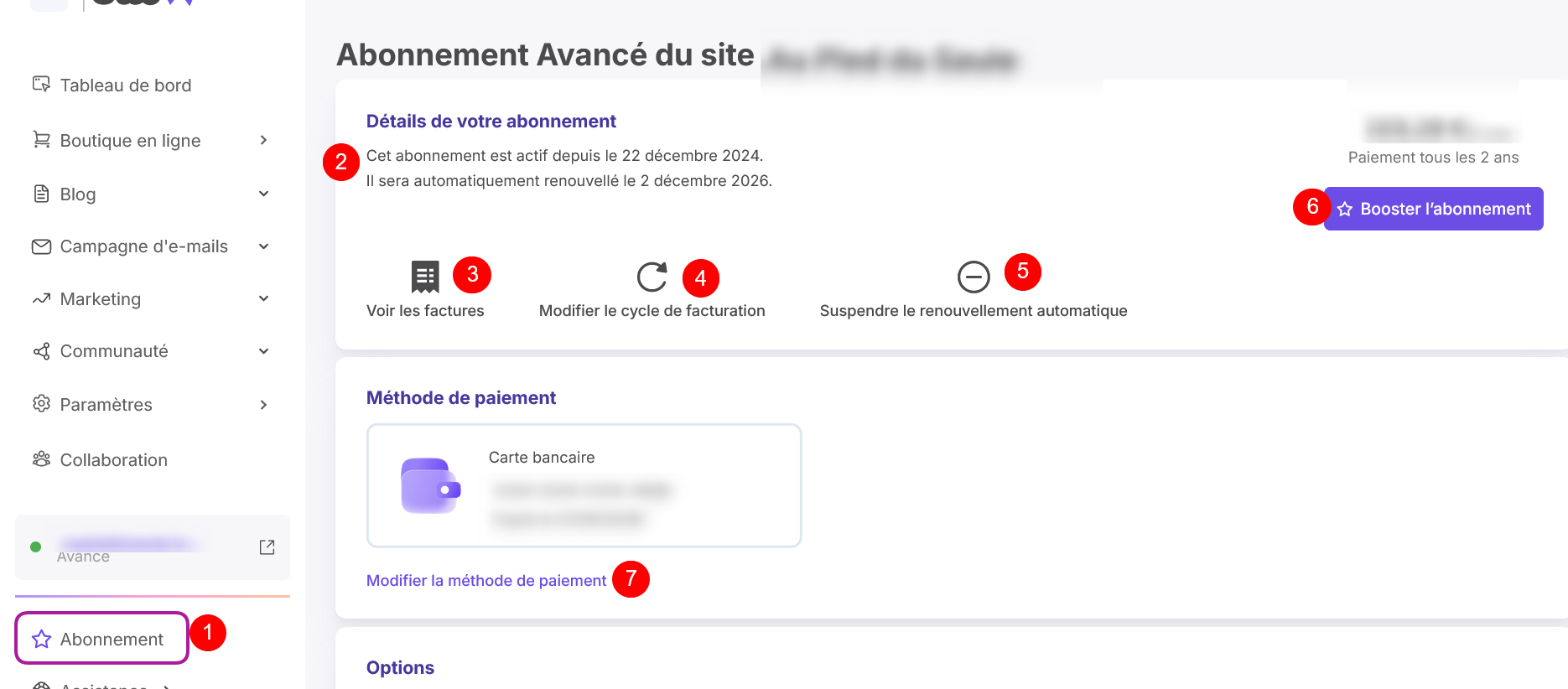Nous allons ici détailler les différentes fonctionnalités liées directement à votre compte SiteW.
Ce guide pourra vous servir de référence pour toute question liée à vos informations personnelles, vos accès au compte, vos factures et vos paiements.
Accédez à votre profil SiteW
Lorsque vous êtes connecté à votre compte SiteW et que vous vous trouvez sur votre page Mes sites, Mes Domaines, Mes emails, ou même le tableau de bord d'un site, vous pouvez constater qu'un petit rond est présent en haut à droite de votre écran, généralement avec une initiale correspondant au nom du profil.
Cliquez sur celui-ci (1) et cliquez sur l'une des catégories proposées (2).
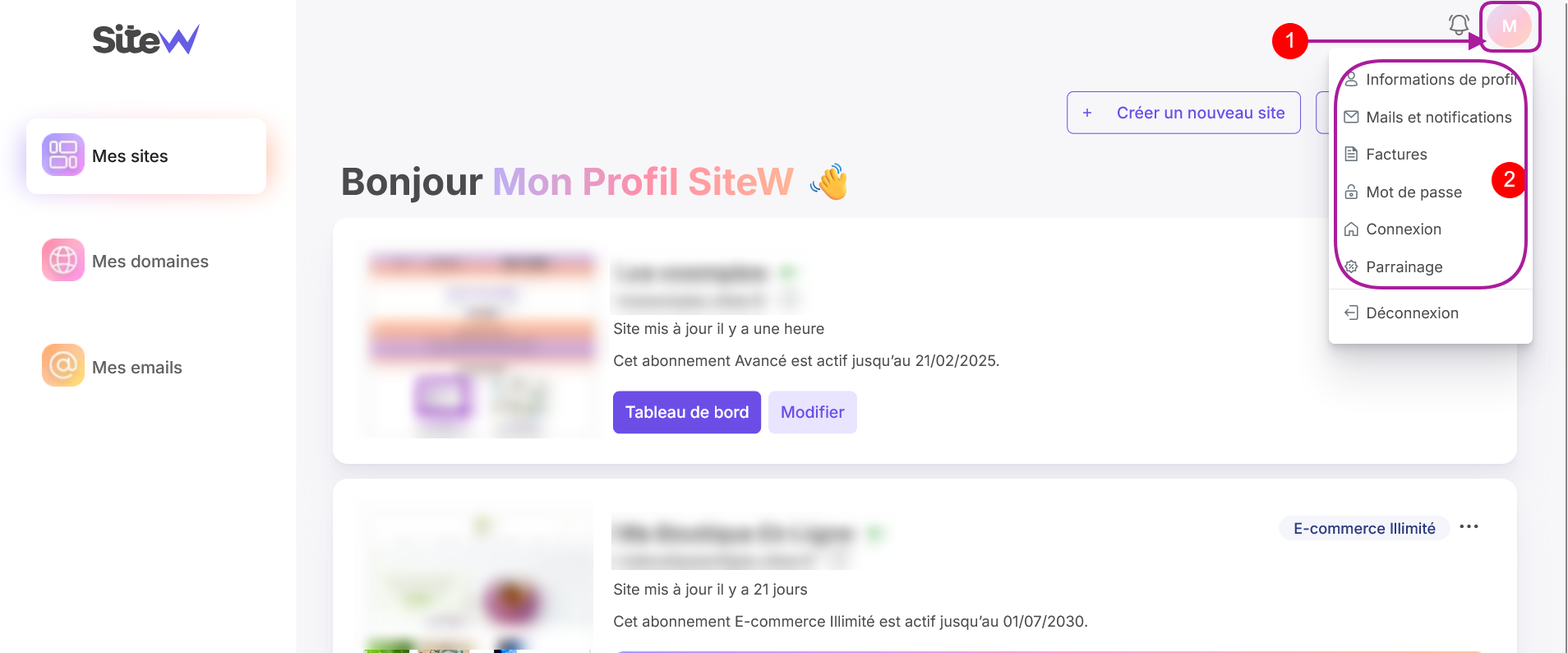
C'est ici que vous pourrez définir toutes les informations vous concernant.
Rassurez-vous, ces informations ne sont pas visibles par vos visiteurs.
En revanche, celles-ci seront présentes sur les factures des paiements que vous effectuez sur SiteW.
👉 Pensez à bien cliquer sur le bouton Appliquer en bas de cette page, après toute modification.
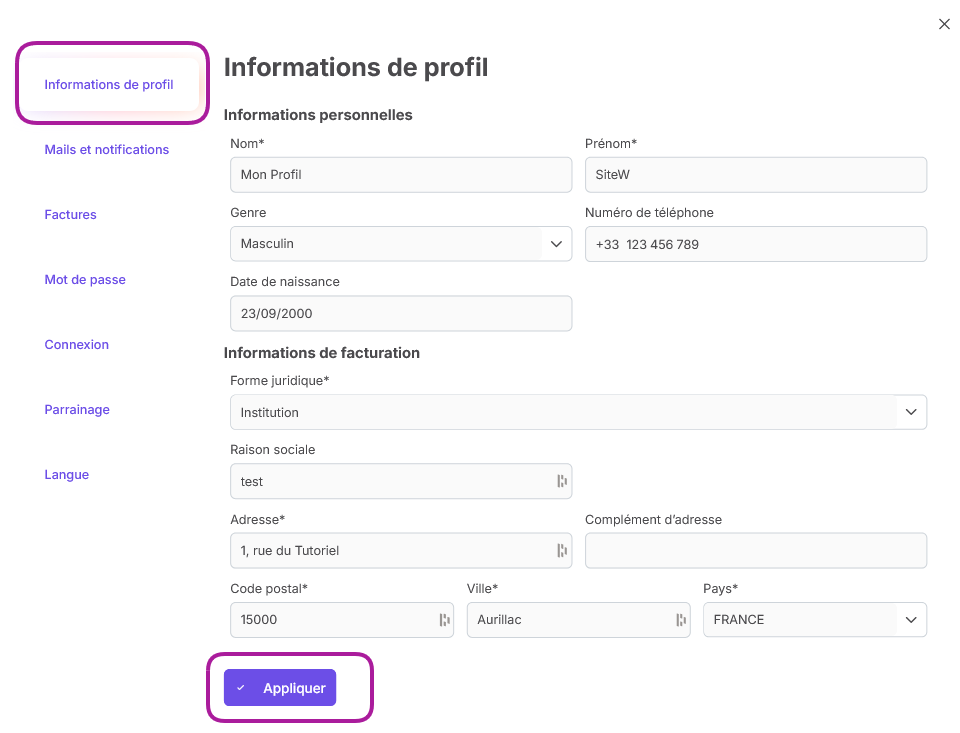
Mails et notifications
C'est ici que se gèrent les différentes adresses mail d'accès à votre compte SiteW.
⚠️ Cet onglet ne doit pas être confondu :
- Avec votre page Collaboration, permettant de gérer les collaborateurs de votre site.
- Votre page Mes emails, permettant de créer vos adresses mail pro.
Cette rubrique mails et notifications vous donne plusieurs informations :
- Une fois qu'une adresse mail est ajoutée, vous pouvez trouver son statut sur la droite (le 2 dans la capture ci-dessous). Les statuts peuvent être : Valide, en attente de validation ou invalide. Lorsque plusieurs adresses mail sont ajoutées à un compte SiteW, une petite croix est présente sur la droite de l'adresse mail, permettant de la supprimer.
- Vous pouvez Ajouter une autre adresse mail en cliquant sur le bouton (le 3 dans la capture ci-dessous).
- Le bouton Configurer mes notifications (le 4 dans la capture ci-dessous) vous permet de choisir quel type de mail vous recevez, parmi ceux provenant de votre site et ceux envoyés par SiteW. Uniquement les adresses mail ajoutées dans le profil SiteW seront présentes dans cette liste.
- Et enfin, vous pouvez activer les notifications de votre navigateur, afin de recevoir une alerte sur votre navigateur
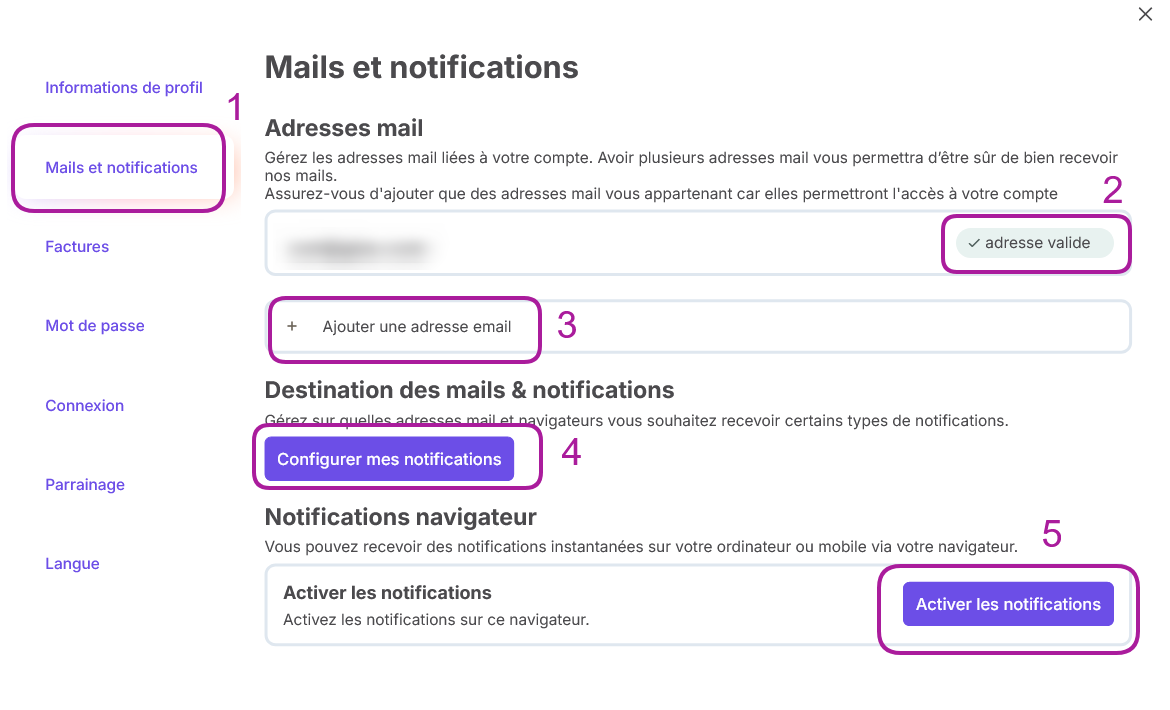
Factures
Dans cet onglet, vous pouvez retrouver toutes vos factures, les consulter et les télécharger.
Vous pouvez retrouver la référence de votre facture, commençant par #CTX. Cette référence est nécessaire pour toute demande liée à votre facture.
Enfin, sur la droite de chaque ligne, vous pouvez retrouver l'icône vous permettant de télécharger votre facture.
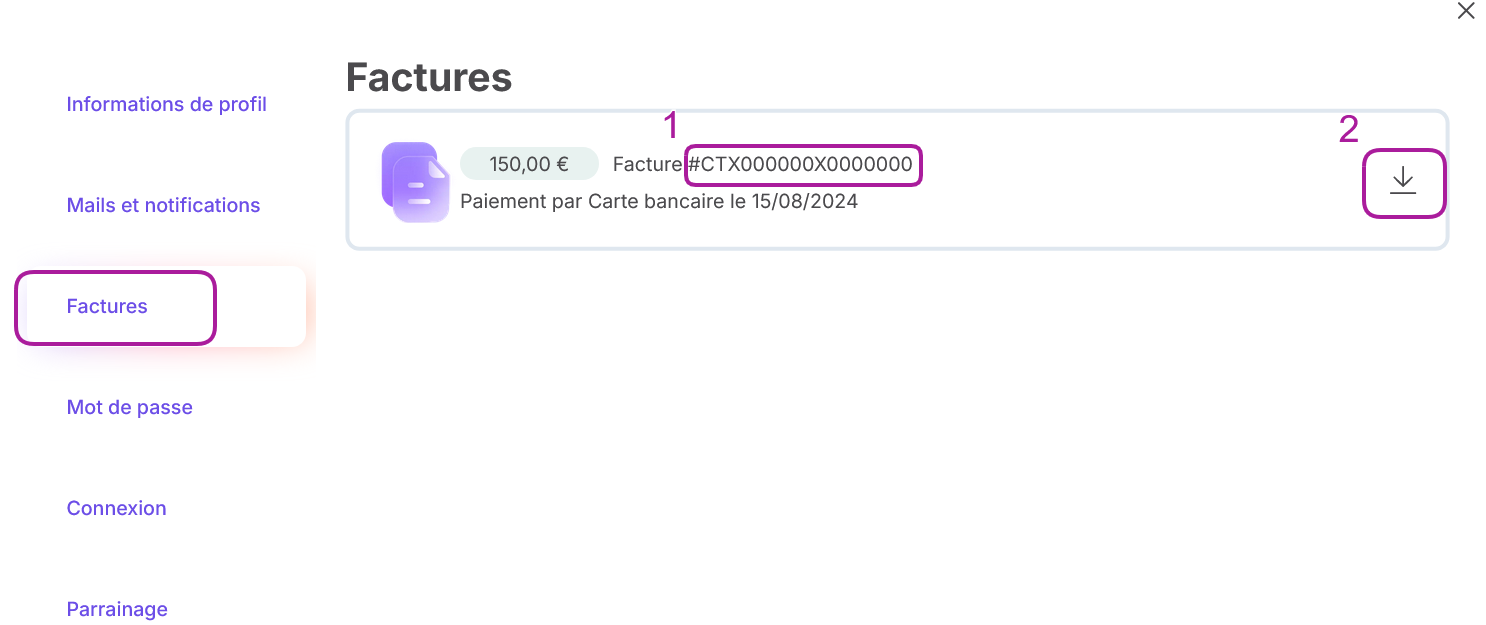
Mot de passe
Ici, vous pouvez définir manuellement un nouveau mot de passe pour votre compte SiteW.
👉 Si vous n'avez pas accès à votre compte SiteW et que vous ne pouvez pas accéder à cet onglet, vous pouvez utiliser le formulaire de réinitialisation de mot de passe disponible sur cette page https://www.sitew.com/Mot-de-passe-SiteW-oublie.
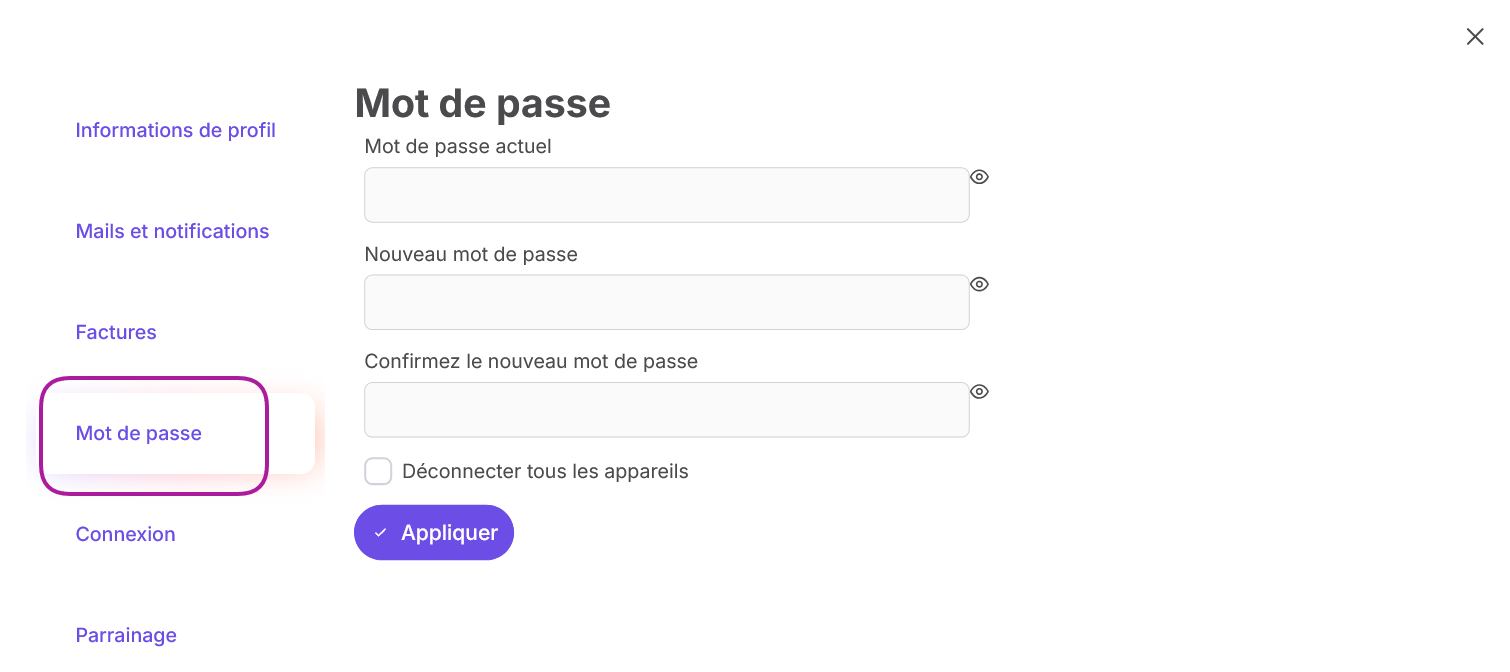
Connexion
Ici, vous pouvez choisir de connecter vos comptes Google et Facebook pour vous connecter à votre compte SiteW.
Note du support technique
Lorsque vous perdez l'accès à votre adresse mail ou que votre compte Google ou Facebook n'est plus connecté à votre navigateur, il peut devenir compliqué de vous connecter à votre compte. Nous recevons parfois au support des demandes de personnes étant dans ce cas. Nous conseillons donc fortement d'ajouter une adresse mail dans la rubrique
Mail et Notifications afin de garder un moyen de connexion toujours valide.
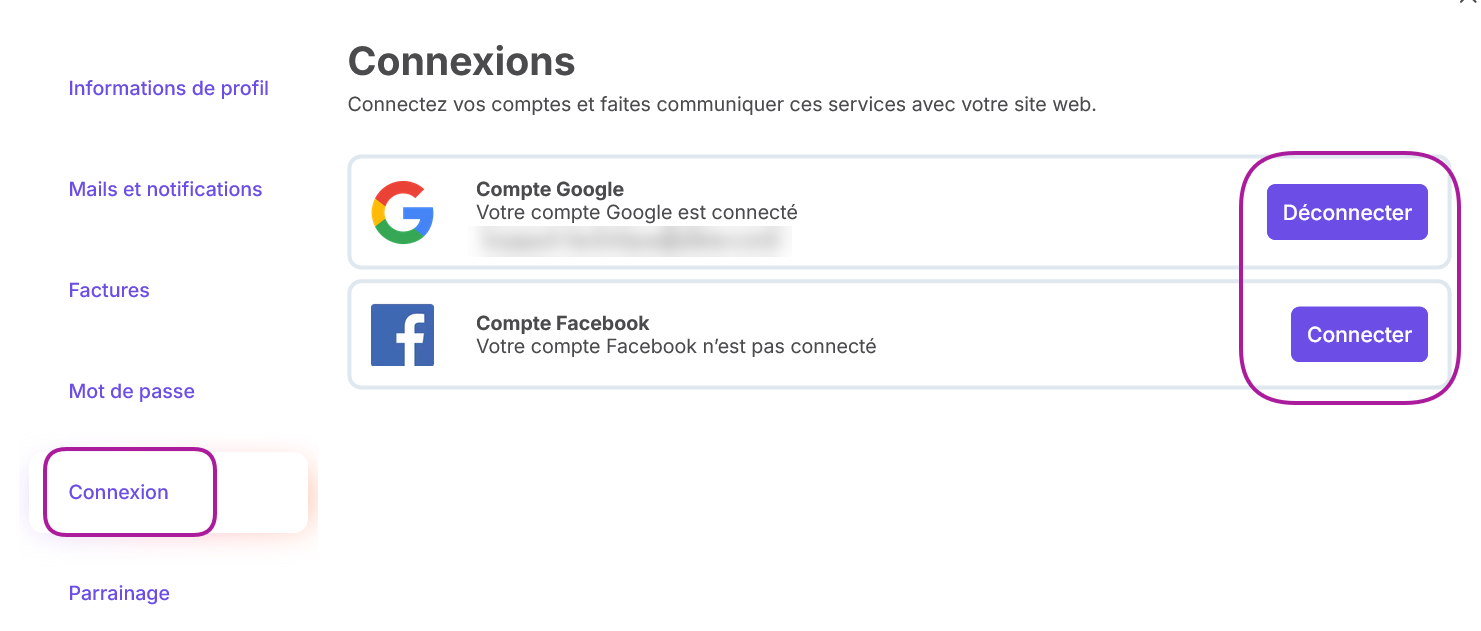
Parrainage
Dans cette rubrique, vous pouvez retrouver votre lien de parrainage ainsi que votre cagnotte de parrain.
Nous vous conseillons également de communiquer l'adresse mail de votre compte à la personne parrainée, afin qu'elle puisse l'indiquer dans le champ prévu pour le parrainage lors de la contraction d'une formule.
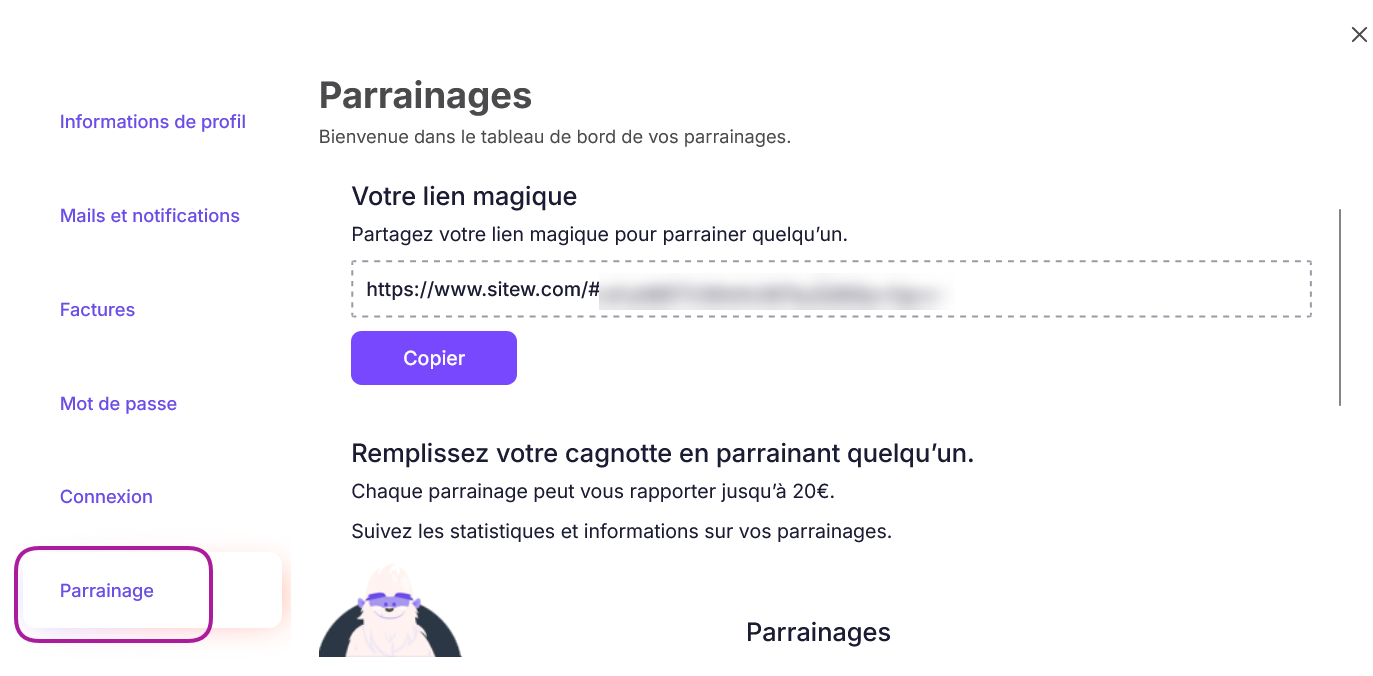
Langue
Vous pouvez déterminer ici la langue de votre interface SiteW, entre français, anglais ou espagnol.
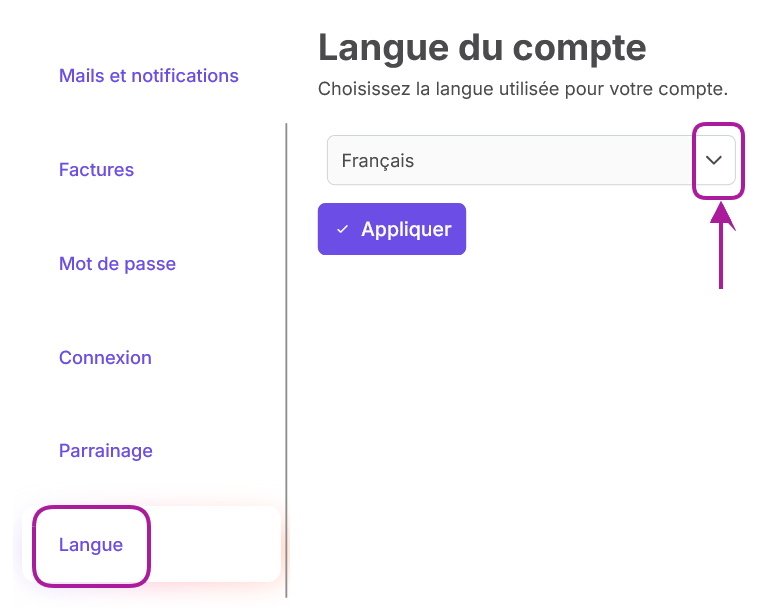
Votre page Abonnement
Lorsque vous êtes dans le Tableau de bord de votre site, vous pouvez voir en bas à gauche un onglet Abonnement (1), permettant de gérer tout ce qui est lié à celui-ci.
Sur cette page vous pouvez :
-
2 : Voir la date à laquelle votre abonnement a été activé et la date de son prochain renouvellement automatique.
-
3 : Cliquer sur Voir les factures, qui est un raccourci vers votre rubrique Factures.
-
4 : Cliquer sur Modifier le cycle de facturation pour changer la période de votre abonnement actuel. Par exemple, passer d'un abonnement mensuel à annuel.
-
5 : Suspendre le renouvellement automatique en cliquant sur ce bouton, présent uniquement si vous avez le renouvellement automatique activé.
-
6 : Cliquer sur Booster l'abonnement pour passer à un abonnement supérieur.
-
7 : Et enfin, vous pouvez modifier la méthode de paiement liée à votre abonnement.
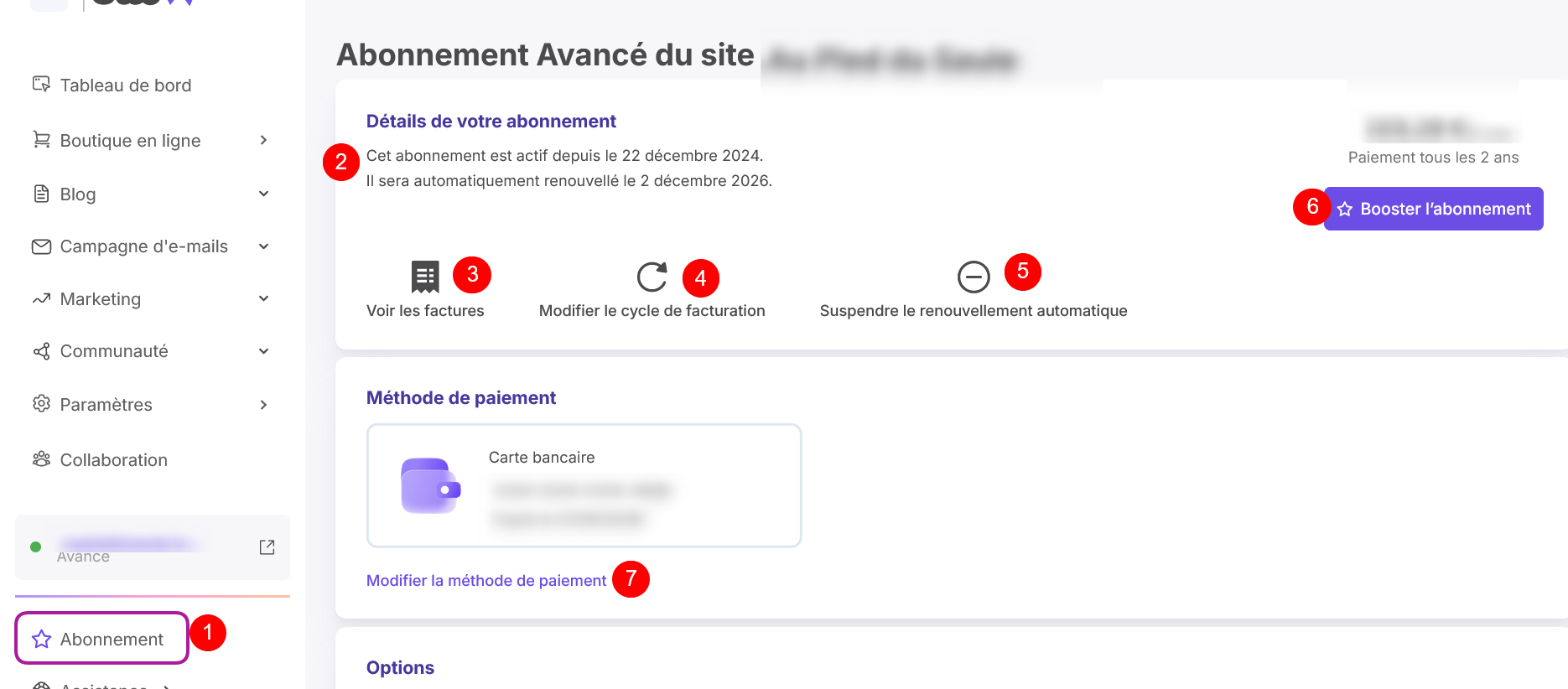
Vous connaissez désormais toutes les fonctionnalités liées à votre profil SiteW et à votre page Abonnement. N'hésitez pas à nous indiquer toutes informations supplémentaires que vous souhaiteriez voir afin que nous l'ajoutions à ce guide.